Microsoft Excel cung cấp nhiều cách để trích xuất và xử lý dữ liệu, trong đó các hàm dò tìm như MATCH và XMATCH đóng vai trò quan trọng. Tuy nhiên, kể từ khi hàm XMATCH được giới thiệu vào Excel năm 2021, nó đã nhanh chóng trở thành lựa chọn ưu việt, thay thế hoàn toàn cho hàm MATCH truyền thống. Bài viết này của Xa Lộ Công Nghệ sẽ phân tích chuyên sâu về lý do tại sao XMATCH là một bản nâng cấp đáng giá và bạn nên chuyển sang sử dụng nó để tối ưu hóa công việc của mình trong Excel.
Hàm XMATCH là một bản cải tiến hiện đại, do đó chỉ khả dụng cho người dùng Excel phiên bản Microsoft 365, Excel trên nền web, ứng dụng Excel di động và máy tính bảng, cùng các phiên bản Excel độc lập phát hành từ năm 2021 trở đi. Nếu bạn đang sử dụng các phiên bản Excel cũ hơn, bạn có thể cân nhắc nâng cấp để tận hưởng những tính năng mạnh mẽ mà XMATCH mang lại.
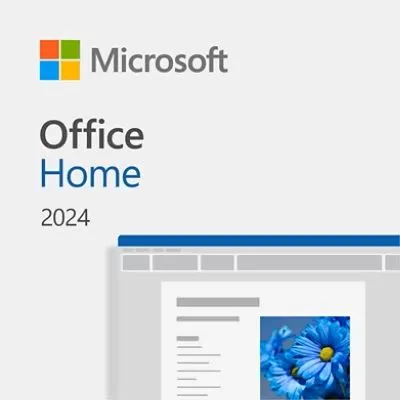 Giao diện Microsoft Office, nơi người dùng có thể sử dụng các hàm Excel như XMATCH
Giao diện Microsoft Office, nơi người dùng có thể sử dụng các hàm Excel như XMATCH
Hàm MATCH trong Excel: Cũ nhưng vẫn cần biết
Hàm MATCH của Microsoft Excel giúp bạn tìm vị trí tương đối của một mục trong một dải ô. Đây là một hàm hữu ích, thường được sử dụng kết hợp với INDEX để thực hiện các tác vụ dò tìm phức tạp.
Cú pháp và cách hoạt động cơ bản của MATCH
Cú pháp của hàm MATCH như sau:
=MATCH(<em>giá_trị_dò_tìm</em>,<em>mảng_dò_tìm</em>,<em>kiểu_khớp</em>)Trong đó:
giá_trị_dò_tìm(bắt buộc): Giá trị bạn muốn tìm.mảng_dò_tìm(bắt buộc): Phạm vi các ô chứa giá trị bạn muốn tìm.kiểu_khớp(tùy chọn):1hoặc bỏ qua: Tìm giá trị lớn nhất nhỏ hơn hoặc bằnggiá_trị_dò_tìmkhimảng_dò_tìmđược sắp xếp tăng dần.0: Tìm kiếm chính xác (exact match).-1: Tìm giá trị nhỏ nhất lớn hơn hoặc bằnggiá_trị_dò_tìmkhimảng_dò_tìmđược sắp xếp giảm dần.
Hàm MATCH luôn tìm kiếm giá trị từ trên xuống dưới trong mảng. Không có tùy chọn để tìm kiếm từ dưới lên.
Ví dụ, để tìm vị trí của từ “Pears” trong các ô từ A1 đến A4, bạn có thể nhập công thức sau vào ô D2:
=MATCH(D1,A1:A4,0)Công thức này sẽ trả về vị trí của “Pears” (ví dụ, nếu “Pears” ở A3, nó sẽ trả về 3).
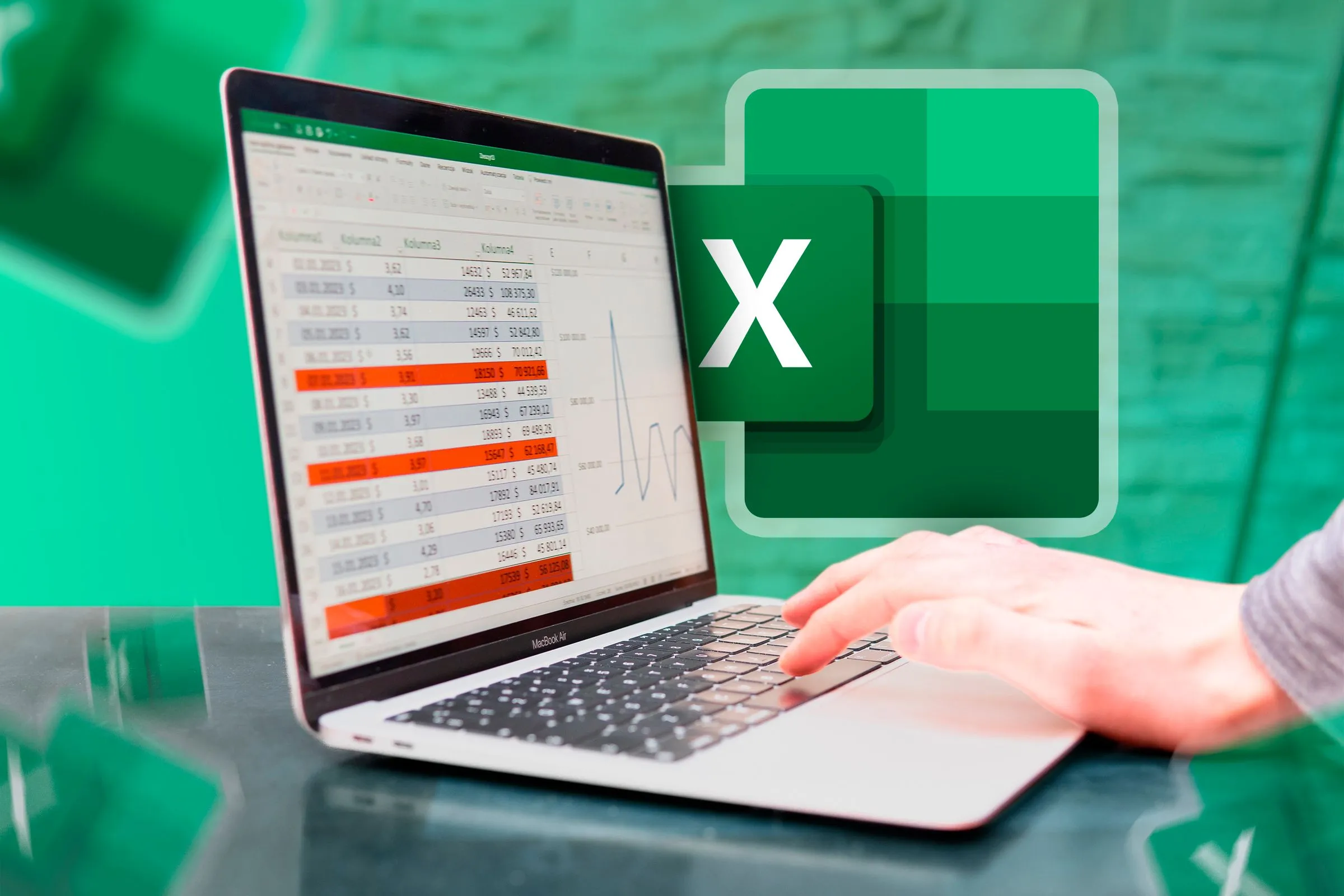 Màn hình laptop hiển thị ứng dụng Microsoft Excel, minh họa chức năng dò tìm dữ liệu
Màn hình laptop hiển thị ứng dụng Microsoft Excel, minh họa chức năng dò tìm dữ liệu
Kết hợp INDEX và MATCH: Giải pháp tìm kiếm linh hoạt
MATCH thường được sử dụng cùng với hàm INDEX để tìm kiếm một giá trị cụ thể trong một mảng. Trong trường hợp này, MATCH sẽ xác định số hàng (hoặc cột), và INDEX sẽ trả về giá trị tại vị trí đó.
Ví dụ, để trả về ngày bán hàng đầu tiên từ các ô A2 đến A24, nơi số hàng được xác định bởi kết quả tìm kiếm chính xác (kiểu khớp “0”) giữa giá trị trong ô D2 và các ID sản phẩm trong ô B2 đến B24, bạn có thể sử dụng công thức sau:
=INDEX($A$2:$A$24,MATCH($D2,$B$2:$B$24,0))Dấu đô la ($) trước chữ cái trong tham chiếu ô (ví dụ: $A$2) khóa cột (được gọi là tham chiếu hỗn hợp) để công thức vẫn hoạt động đúng khi được sao chép sang các cột khác. Nếu dấu đô la đặt trước cả cột và hàng (ví dụ: $A$2), đó là tham chiếu tuyệt đối, nghĩa là vị trí ô đó sẽ cố định dù công thức được sao chép xuống dưới hoặc sang ngang.
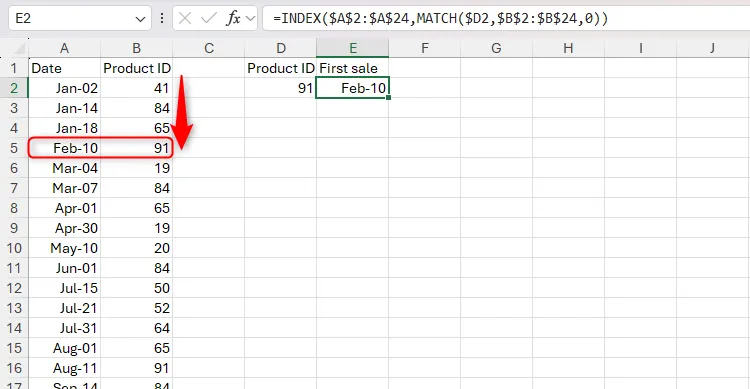 Bảng tính Excel minh họa việc sử dụng kết hợp hàm INDEX và MATCH để tìm ngày bán sản phẩm đầu tiên
Bảng tính Excel minh họa việc sử dụng kết hợp hàm INDEX và MATCH để tìm ngày bán sản phẩm đầu tiên
Hàm XMATCH trong Excel: Bước tiến vượt trội
Hàm XMATCH của Microsoft Excel cũng giúp bạn tìm vị trí của một mục trong một dải ô, nhưng với những cải tiến đáng kể. Các đối số mặc định của XMATCH trực quan hơn, cho phép tìm kiếm từ dưới lên và hỗ trợ các ký tự đại diện mạnh mẽ hơn.
Cú pháp và các tham số mở rộng của XMATCH
Cú pháp của hàm XMATCH như sau:
=XMATCH(<em>giá_trị_dò_tìm</em>,<em>mảng_dò_tìm</em>,<em>chế_độ_khớp</em>,<em>chế_độ_tìm_kiếm</em>)Trong đó:
giá_trị_dò_tìm(bắt buộc): Giá trị bạn muốn tìm.mảng_dò_tìm(bắt buộc): Phạm vi các ô chứa giá trị bạn muốn tìm.chế_độ_khớp(tùy chọn):0hoặc bỏ qua: Tìm kiếm chính xác (exact match). Đây là mặc định của XMATCH.-1: Tìm kiếm chính xác hoặc giá trị nhỏ nhất tiếp theo.1: Tìm kiếm chính xác hoặc giá trị lớn nhất tiếp theo.2: Khớp ký tự đại diện (wildcard match).
chế_độ_tìm_kiếm(tùy chọn):1hoặc bỏ qua: Tìm kiếm từ trên xuống dưới (mặc định).-1: Tìm kiếm từ dưới lên trên.2: Tìm kiếm nhị phân (binary search) với mảng được sắp xếp tăng dần.-2: Tìm kiếm nhị phân với mảng được sắp xếp giảm dần.
Mặc dù chế_độ_khớp trong XMATCH và kiểu_khớp trong MATCH có tên gọi khác nhau, nhưng chúng đều phục vụ mục đích tương tự, chỉ với các giá trị mặc định và tùy chọn khác nhau.
XMATCH: Tìm kiếm chính xác mặc định và hiệu quả hơn
Một ưu điểm lớn của XMATCH là chế độ tìm kiếm chính xác (0) là mặc định. Điều này có nghĩa là trong nhiều trường hợp dò tìm phổ biến, bạn không cần phải chỉ định đối số chế_độ_khớp, giúp công thức trở nên ngắn gọn và dễ đọc hơn.
Ví dụ, công thức sau sẽ trả về kết quả tương tự như ví dụ INDEX và MATCH ở trên, nhưng với ít đối số hơn:
=INDEX($A$2:$A$24,XMATCH($D2,$B$2:$B$24))Trong công thức này, chúng ta không cần chỉ định chế_độ_khớp là 0 vì XMATCH đã mặc định tìm kiếm chính xác.
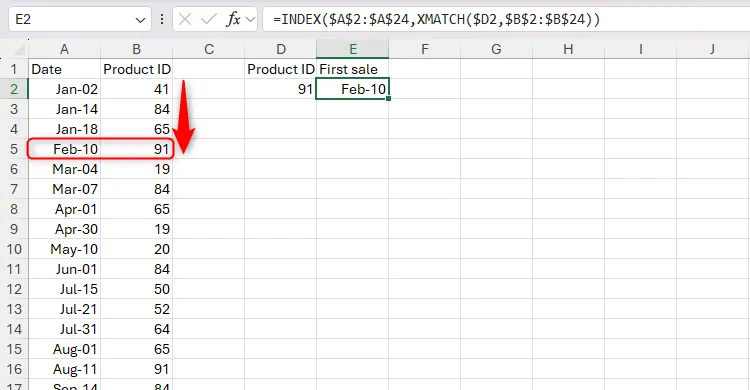 Minh họa bảng tính Excel sử dụng hàm INDEX và XMATCH kết hợp để tìm ngày bán sản phẩm đầu tiên
Minh họa bảng tính Excel sử dụng hàm INDEX và XMATCH kết hợp để tìm ngày bán sản phẩm đầu tiên
Tìm kiếm từ dưới lên (Last Match) với XMATCH
Điểm vượt trội thực sự của XMATCH so với người tiền nhiệm là khả năng tìm kiếm từ dưới lên, cho phép bạn dễ dàng tìm thấy lần xuất hiện cuối cùng của một giá trị trong mảng. Điều này được thực hiện thông qua đối số chế_độ_tìm_kiếm mới.
Để tìm ngày bán hàng gần nhất (last match) từ các ô A2 đến A24, bạn sẽ sử dụng chế_độ_tìm_kiếm là -1:
=INDEX($A$2:$A$24,XMATCH($D2,$B$2:$B$24,,-1))Trong ví dụ này, chế_độ_khớp được bỏ qua vì mặc định là tìm kiếm chính xác, và chế_độ_tìm_kiếm là -1 chỉ định Excel tìm kiếm từ dưới lên.
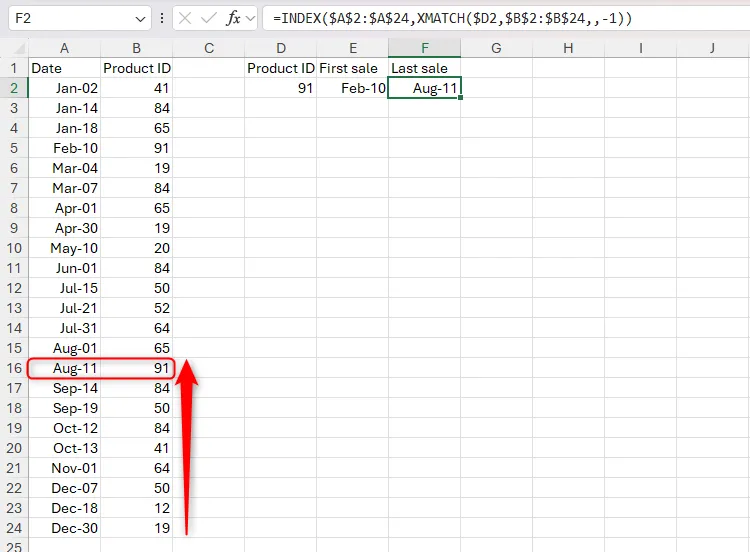 Bảng tính Excel ứng dụng INDEX và XMATCH với chế độ tìm kiếm ngược để xác định ngày bán sản phẩm cuối cùng
Bảng tính Excel ứng dụng INDEX và XMATCH với chế độ tìm kiếm ngược để xác định ngày bán sản phẩm cuối cùng
Sức mạnh của ký tự đại diện (Wildcard) trong XMATCH
Một lợi ích khác của XMATCH là khả năng chỉ định rõ ràng việc sử dụng ký tự đại diện trong tìm kiếm. Điều này đặc biệt hữu ích khi bạn muốn tìm kiếm các giá trị khớp một phần.
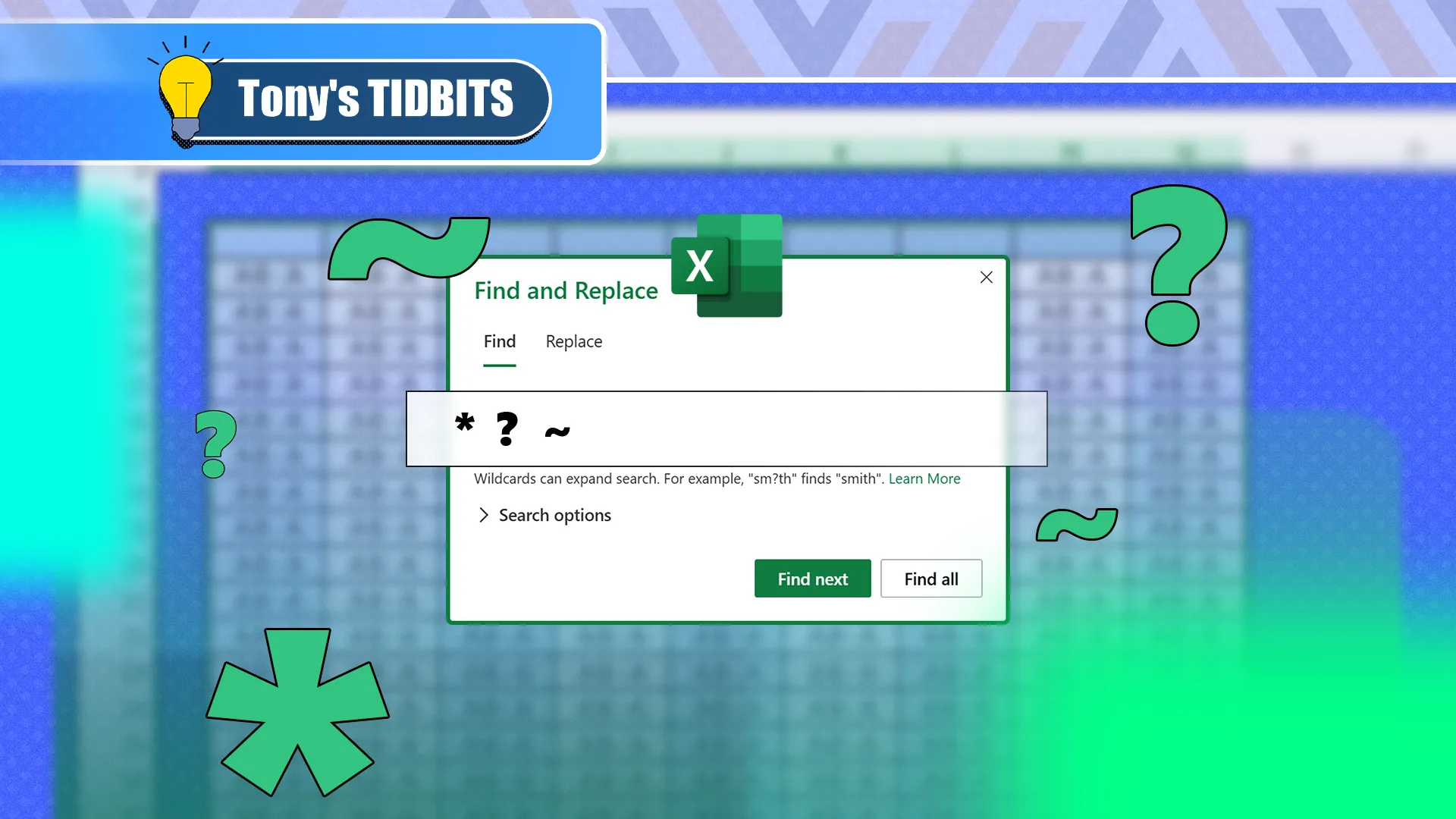 Hộp thoại Tìm kiếm và Thay thế của Excel hiển thị cách sử dụng ký tự đại diện (wildcard) trong tìm kiếm
Hộp thoại Tìm kiếm và Thay thế của Excel hiển thị cách sử dụng ký tự đại diện (wildcard) trong tìm kiếm
Giả sử bạn muốn tìm ngày bán đầu tiên và cuối cùng của một sản phẩm thuộc “phòng ban vườn” (garden department). Bạn biết mã sản phẩm bắt đầu bằng “GD” và sau đó là bất kỳ ký tự nào.
Trong ô D2, bạn có thể nhập GD* để tìm kiếm mã sản phẩm bắt đầu bằng “GD” và có bất kỳ số lượng ký tự nào tiếp theo.
Để tìm ngày bán đầu tiên của sản phẩm này, bạn sẽ nhập:
=INDEX($A$2:$A$24,XMATCH($D2,$B$2:$B$24,2))Ở đây, đối số chế_độ_khớp là 2 cho Excel biết rằng bạn đang sử dụng ký tự đại diện trong giá_trị_dò_tìm. Đối số chế_độ_tìm_kiếm được bỏ qua vì chúng ta muốn tìm kiếm từ trên xuống dưới (first match).
Lưu ý: Nếu bạn không chỉ định chế_độ_khớp là 2, XMATCH sẽ hiểu * và ? là các ký tự thông thường, chứ không phải ký tự đại diện.
Để tìm ngày bán cuối cùng của sản phẩm này, bạn sẽ nhập:
=INDEX($A$2:$A$24,XMATCH($D2,$B$2:$B$24,2,-1))Trong công thức này, chúng ta thêm -1 vào đối số chế_độ_tìm_kiếm để chỉ định tìm kiếm từ dưới lên.
XMATCH vượt trội so với MATCH như thế nào?
Để đạt được kết quả tương tự với hàm MATCH khi sử dụng ký tự đại diện, bạn sẽ phải chỉ định kiểu_khớp là 0 (exact match). Tuy nhiên, vì XMATCH có chế_độ_khớp chuyên dụng cho ký tự đại diện và chế_độ_tìm_kiếm linh hoạt, quá trình này trở nên trực quan và “sạch” hơn rất nhiều. XMATCH không chỉ giảm số lượng đối số cần nhập trong các trường hợp đơn giản mà còn mở rộng khả năng tìm kiếm của bạn theo nhiều hướng khác nhau.
Nâng tầm kỹ năng Excel với XMATCH và XLOOKUP
Bên cạnh XMATCH, một hàm dò tìm mạnh mẽ khác được giới thiệu cùng thời điểm là XLOOKUP, một bản nâng cấp cho các hàm VLOOKUP và HLOOKUP. Tương tự XMATCH, XLOOKUP cũng mặc định tìm kiếm chính xác và cho phép bạn tìm kiếm từ trên xuống dưới hoặc từ dưới lên. Hơn nữa, XLOOKUP còn bổ sung đối số “nếu không tìm thấy” (if not found), giúp tránh hiển thị lỗi “N/A” khi giá trị dò tìm không tồn tại trong mảng.
Việc tích hợp XMATCH và XLOOKUP vào quy trình làm việc của bạn sẽ đơn giản hóa các tác vụ dò tìm dữ liệu, mang lại sự linh hoạt và hiệu quả vượt trội so với các hàm truyền thống.
Kết luận
Với cú pháp trực quan, khả năng tìm kiếm chính xác mặc định, tùy chọn tìm kiếm từ dưới lên và hỗ trợ mạnh mẽ cho ký tự đại diện, hàm XMATCH thực sự là một bản nâng cấp đáng giá, vượt trội hoàn toàn so với hàm MATCH lỗi thời. Việc chuyển đổi sang XMATCH không chỉ giúp bạn viết công thức ngắn gọn, dễ hiểu hơn mà còn mở ra những khả năng mới trong việc xử lý và phân tích dữ liệu trong Excel. Hãy tận dụng sức mạnh của XMATCH để nâng cao hiệu suất làm việc và khẳng định vị thế chuyên nghiệp của bạn trong kỷ nguyên công nghệ số. Đừng quên chia sẻ kinh nghiệm sử dụng XMATCH của bạn trong phần bình luận bên dưới và theo dõi Xa Lộ Công Nghệ để cập nhật thêm nhiều thủ thuật Excel và kiến thức công nghệ hữu ích khác!